Vous trouverez dans le matériel
1 tube fleur Iris
1 Tube femme
1 Palette de couleurs
1 Masque sg_fanc-diamond -frame
1 Mask NarahsMasks 1759
3 décorations perso

N'oubliez pas de dupliquer le matériel, nous
travaillons sur les copies
La palette des couleurs à utiliser

Matériel ci-dessous



 |
Pour vous
aider à suivre ce tuto Cliquez pour déplacer la fleur |

Etape 1
Couleur du départ
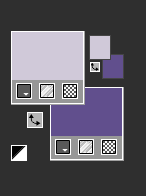
Avant -plan / couleur n°1 : #d0c9d9
Arrière- plan / couleur n°2 : #614f8d
Fichier / Nouveau / Ouvrir un calque de 900 x
600 transparent
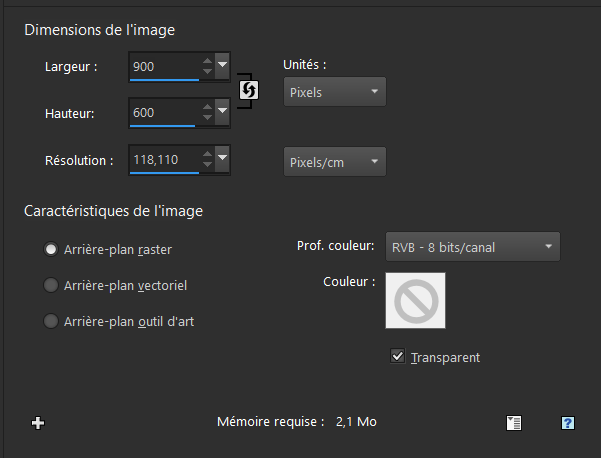
Remplir de la couleur n°1 : #d0c9d9
Effets de textures / Stores
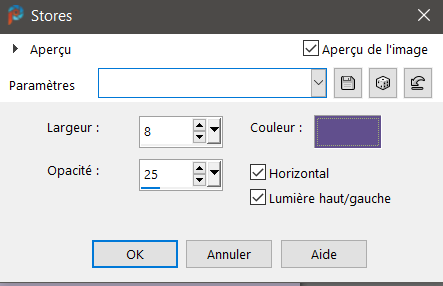

Etape 2
Calques / Nouveau calque raster
Remplir de la couleur n°2
Activer le masque sg_fancy-diamond-frame
Calques /Nouveau calque de masque / A partir
d’une image :
Prendre le masque ‘sg_fancy-diamond-frame’
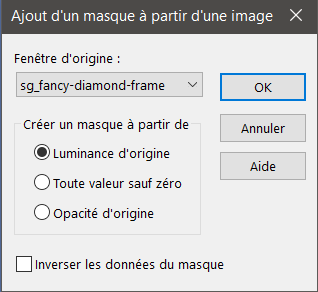
Effets / Effets de bord / Accentuer
Fusionner le groupe
Effets /Effets 3D/ Ombre portée / 1 / 1 / 80 / 1
/ couleur N°2
Refaire en négatif
-1
/
-1
/ 80 / 1 /couleur N° 2

Etape 3
Effets / Effets de réflexion/ Miroir rotatif /
angle de rotation 180
Effets
/ Modules externes / MuRa's Seamless /Embossa t
Alpha / par défaut
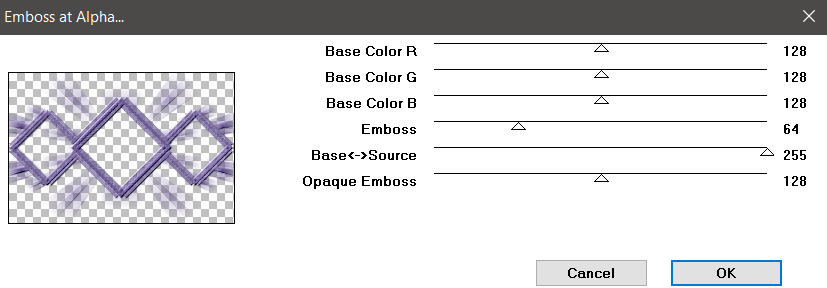

Etape 4
Activer le tube fleur-Iris
Edition copier /Edition coller comme un nouveau
calque
Bien placer au centre
Calques/ Réorganiser / Déplacer vers le bas
Effets / Effets 3D / Ombre portée 1 / 1 / 80 / 1
/ couleur n°2

Etape 5
Se positionner sur le calque du haut de la pile
Calques / Nouveau calque raster
Remplir de la couleur n°1
Activer le masque NarahsMasks_1759
Calques /Nouveau calque de masque / A partir
d’une image :
Prendre le masque NarahsMasks_1759
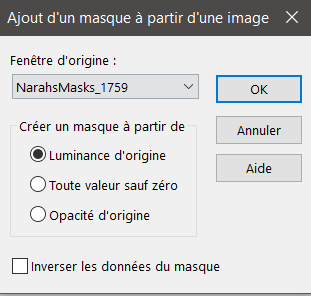
Effets / Effets de bord / Accentuer
Fusionner le groupe
Effets / Modules externes / MuRa's Seamless
/Embossa t Alpha/ resté en mémoire
Effets / Effets 3D/ Ombre portée 2 / -2/ 50 / 30
/ couleur n°2
Calques / Dupliquer
Effets / Effets d’image / Mosaïque sans
jointures / par défaut
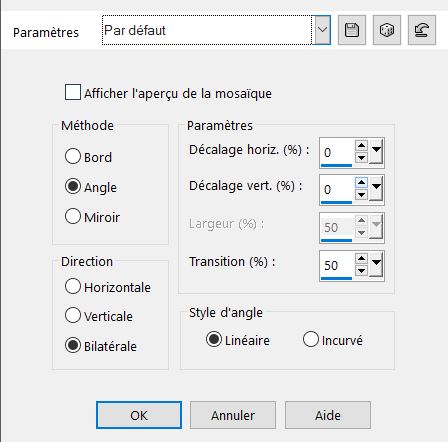
Mode / Lumière douce
Calques / Réorganiser / déplacer 2 fois vers le
bas
Nous avons ceci dans l’ordre des calques
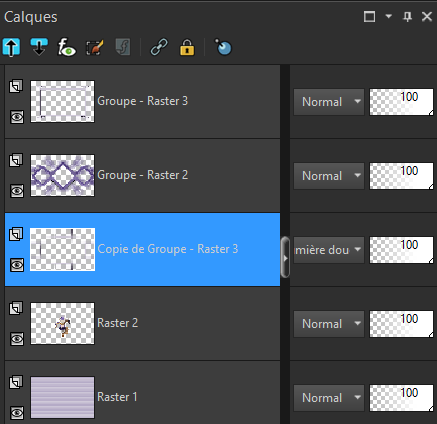
Se placer sur le calque du haut de la pile
Redimensionner à 103% tous les calques non
cochés
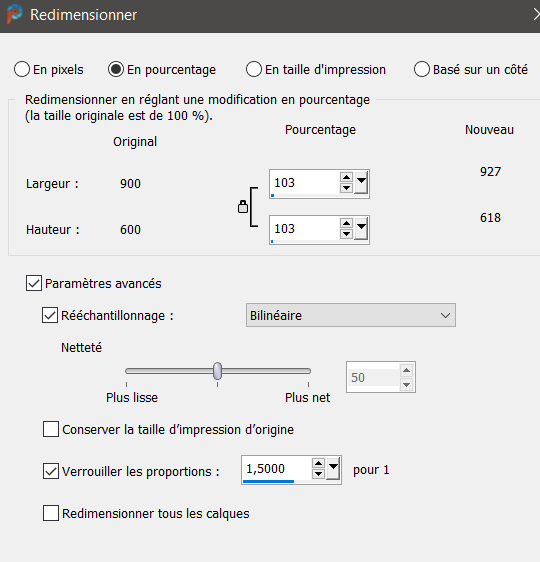

Etape 6
Se placer sur le calque Groupe- Raster 2
Activer le tube déco_1
Coloriser selon vos couleurs
Edition copier / Edition coller comme un nouveau
calque
Ne pas bouger le tube est bien placé
Effets /Effets 3D/ Ombre portée / 1 / 0 / 80 / 1
/ couleur blanche
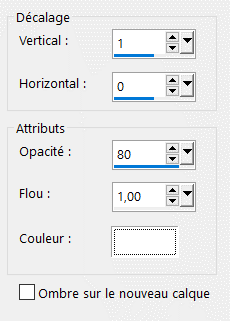
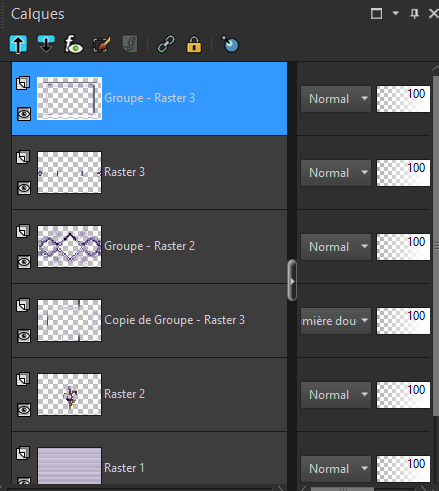

Etape
7
Préparer un dégradé linéaire avec les couleurs
du début
Avant -plan / couleur n°1 : #d0c9d9
Arrière- plan / couleur 2 : #614f8d
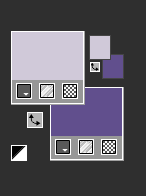
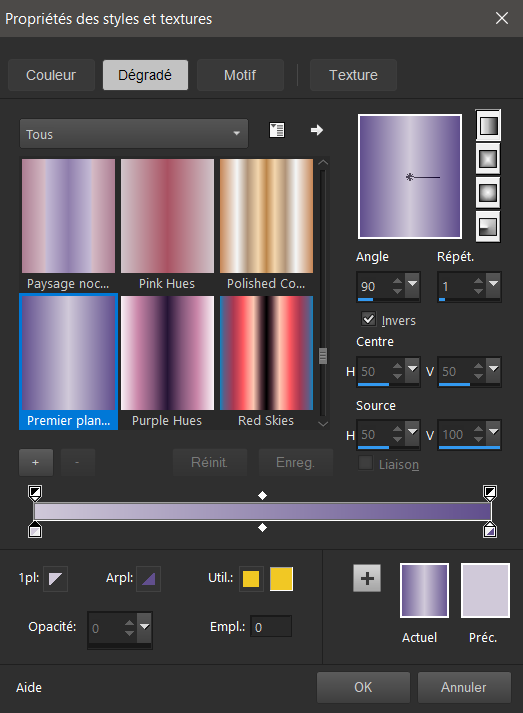

Image / Ajouter des bordures
2 px couleur n° 3 blanc
5 px couleur n°2 foncée
2 px couleur n° 1 claire
Sélections/ Sélectionner tout
Ajouter/ 45 px peu importe la couleur
Inverser
Remplir du dégradé linéaire
Inverser à nouveau
Effets / Effets 3D / Ombre portée 1 / -1 / 60 /
41 / n°2
Edition / Répéter l’ombre portée
Désélectionner

Etape 8
Image / Ajouter des bordures
2 px couleur n° 3 blanc
5 px couleur n°2 foncée
2 px couleur n° 1 claire
Sélections/ Sélectionner tout
Ajouter/ 50 px de couleur n°3 : blanche
Effets / Effets 3D / Ombre portée 1 / -1 / 60 /
41 / n°2 : foncée
Désélectionner

Etape 9
Activer le tube femme / Enlever la signature
Edition copier / Edition coller comme un nouveau
calque
Déplacer celui-ci à droite
Faire une jolie ombre portée / 0 / 0 / 60 / 70 /
#2d2442

Etape 10
Activer le tube déco-bouquet
Edition copier / Edition coller comme un nouveau
calque
Placer à gauche / Ombre portée / 0 / 0 / 40/ 40
/ noir

Etape 11
Image / Ajouter 5 px couleur n°2
Sélection / Sélectionner tout
Image / Ajouter une bordure de 45 px couleur n°1
Inverser
Effets / Module externes / AAA Frames / Texture
Frame / par défaut
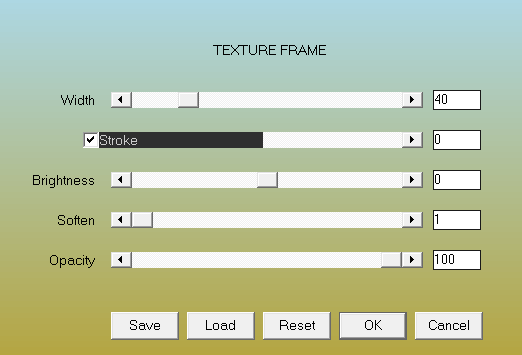
Edition / Répéter texture frame
Désélectionner

Etape 12
Activer le tube déco_cadre
Edition copier / Edition coller comme un nouveau
calque
Effet d’image décalage / 0 / 383
Effets / Effets 3D / Ombre portée 1 / -1 / 60/ 1
/ Noir

Etape 13
Calques / Nouveau calque raster
Signer ou mettre la licence du tube si celui-ci
est un tube payant ...Merci !
Image / Ajouter une bordure de 5 px couleur n°2
Redimensionner à 950 pixels
Réglage / Netteté / Netteté
Enregistrer en JPG
Première version perso

Seconde version perso en jaune

Merci à mes testeuses Sass et Cloclo
Merci Cloclo

Merci Sass


N’hésitez pas à m'envoyer vos réalisations


